Sticky Notes, poprvé představený v systému Windows Vista, je úžasným nástrojem pro rychlé psaní nápadů nebo všeho, co vám přijde na mysl. Nativní program Sticky Notes Windows 10/8/7 nenabízí funkce dostupné v některých programech třetích stran, ale je to dobré řešení pro rychlé zaznamenání kontaktního čísla, e-mailové adresy nebo zápisu seznamu úkolů.
Smazání poznámek Sticky Notes na ploše je jednodušší než jeho vytvoření! Stačí kliknout na tlačítko Zavřít (X) umístěné v pravém horním rohu poznámky. Ve výchozím nastavení aplikace Sticky Notes požádá o potvrzení, když kliknete na tlačítko Zavřít, ale pokud jste tuto funkci vypnuli, bude místo toho, když klepnete na tlačítko X, smazat poznámku namísto uzavření.

Pokud jste omylem smazali poznámku Sticky Note ve Windows 7, Windows 8 nebo Windows 10, zde je postup, jak obnovit vymazanou poznámku bez pomoci nástrojů třetích stran.
Obnovení smazaných poznámek
Krok 1: Otevřete příkazové pole Spustit současně stisknutím kláves Windows a R.
Krok 2: Do pole Spustit vložte následující cestu a stiskněte klávesu Enter.
Poznámky k aplikaci% AppData%
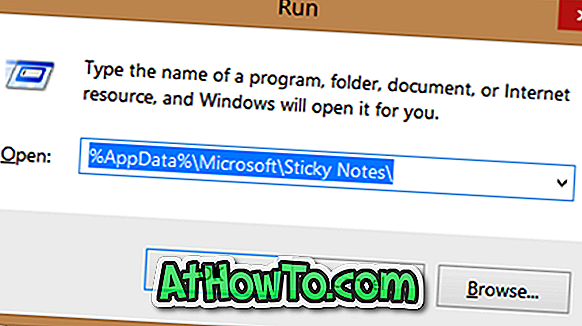
Krok 3: Ve složce Sticky Notes byste měli vidět soubor StickyNotes (.SNT). Poklepáním na soubor nedojde k žádným výsledkům, protože systém Windows nepřiřazuje příponu .SNT ke složce Sticky Notes ani k žádnému jinému programu s výchozím nastavením.
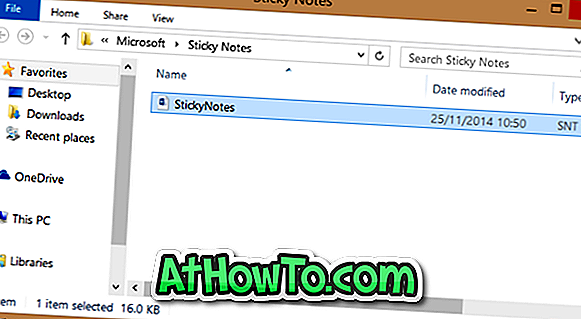
Nyní klepněte pravým tlačítkem myši na soubor StickyNotes (.SNT) a otevřete jej pomocí programu pro úpravu textu. Pro dosažení nejlepších výsledků doporučujeme soubor otevřít programem Microsoft Office Word.
Po otevření souboru v aplikaci Word se skutečný obsah poznámky zobrazí na konci dokumentu.
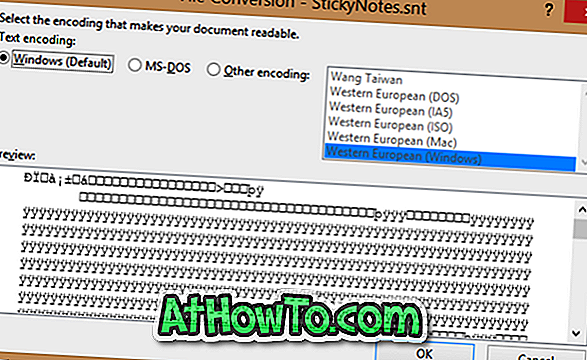
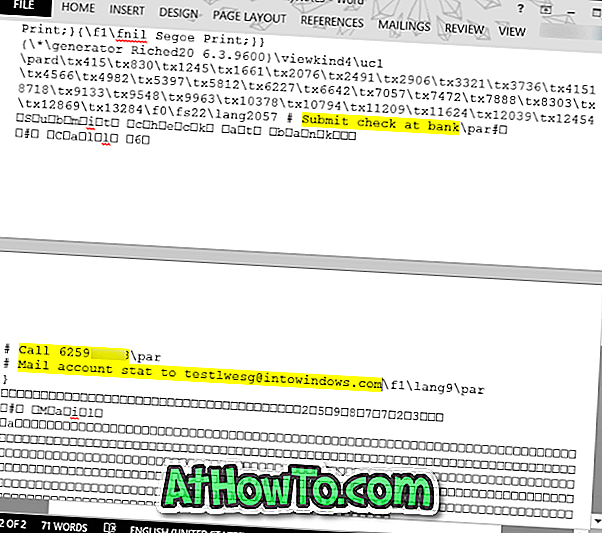
POZNÁMKA 1: Pokusili jsme se otevřít soubor pomocí programu Poznámkový blok, ale nepodařilo se nám najít skutečné poznámky. Otevření souboru s aplikací Office Word je nejlepším řešením pro obnovení obsahu. Pokud aplikace Word není v počítači nainstalována, můžete zkusit otevřít soubor StickyNotes.SNT v programu ekvivalentním aplikaci Office Word.
POZNÁMKA 2: Pokud požadovaný obsah není k dispozici, můžete se pokusit obnovit soubor na předchozí verzi pokusem o klepnutí pravým tlačítkem myši na ikonu StickyNotes.SNT a potom klepnutím na tlačítko Obnovit předchozí verze. Pokud nejsou k dispozici žádné předchozí verze souboru, je to proto, že funkce Historie souborů je vypnuta.
Bonus: Povolit potvrzení odstranění pro Sticky Notes
Pokud jste vypnuli výzvu k potvrzení potvrzení aplikace Sticky Notes, doporučujeme zapnout to samé, abyste se v budoucnu nemohli projít výše uvedenými kroky. Vyplňte níže uvedené kroky, abyste aktivovali pole pro potvrzení odstranění Sticky Notes.
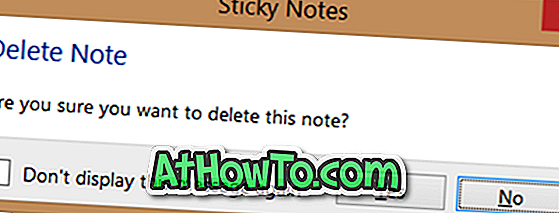
Krok 1: Otevřete Editor registru zadáním příkazu Regedit v nabídce Start, na obrazovce Start nebo na příkaz Spustit a pak stiskněte klávesu Enter.
Krok 2: Přejděte na následující klíč:
Software HKEY_CURRENT_USER Aplikace Microsoft Windows Inverze Aplikace StickyNotes

Krok 3: Na pravé straně poklepejte na hodnotu PROMPT_ON_Delete a změňte její hodnotu z 0 na 1 (jedna), abyste mohli potvrdit odstranění. Od této chvíle, kdykoliv klepnete na tlačítko X na poznámce, uvidíte '' '' '' '' '' '' '' '.
Hodně štěstí!

![YouWave: Spuštění systému Android v systému Windows [placené]](https://athowto.com/img/software/842/youwave-run-android-windows.jpg)












